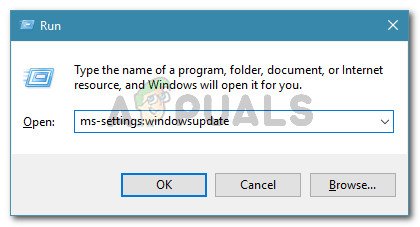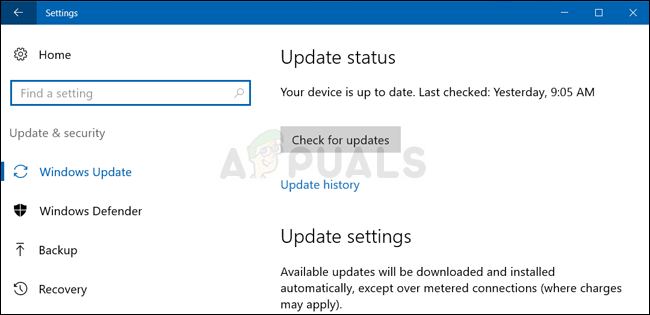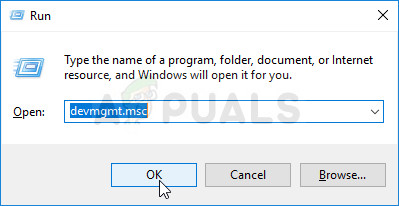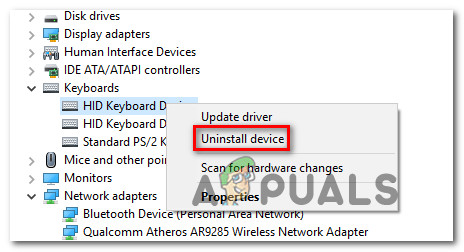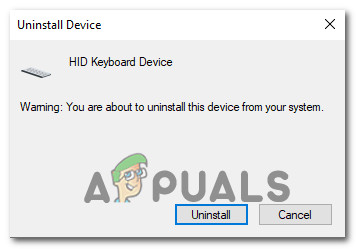متعدد صارفین کی اطلاع ہے کہ وہ اچانک اپنے لیپ ٹاپ یا کمپیوٹر پر بائیں طرف کی سی ٹی آر ایل کی کلید استعمال کرنے سے قاصر ہیں۔ کچھ صارفین یہ کہہ رہے ہیں کہ اگر وہ بیرونی کی بورڈ سے رابطہ رکھتے ہیں تو بھی ، CTRL کلید کام نہیں کرتی ہے۔ یہ مسئلہ ونڈوز 7 ، ونڈوز 8.1 اور ونڈوز 10 پر ہونے کی تصدیق کے بعد ونڈوز 7 کے مخصوص ورژن کے لئے خصوصی نہیں ہے۔

ونڈوز پر ’بائیں بازو کی سی ٹی آر ایل کیلی کام نہیں کررہا ہے‘ کی وجہ سے کیا وجہ ہے؟
ہم نے صارف کی مختلف رپورٹوں پر غور کیا اور مرمت کی مختلف حکمت عملیوں کا تجزیہ کیا جن کی عام طور پر متاثرہ صارفین کی سفارش کی جاتی ہے۔ جیسا کہ یہ پتہ چلتا ہے ، متعدد مختلف صورتحال اس مسئلے کی تزئین کا باعث بن سکتی ہیں۔ یہاں امکانی مجرموں کی ایک شارٹ لسٹ ہے جو اس مسئلے کا ذمہ دار ہوسکتی ہے۔
- جسمانی کی بورڈ کا مسئلہ - دوسرے ممکنہ مجرموں پر توجہ دینے سے پہلے ، متاثرہ صارفین کو یہ یقینی بناتے ہوئے آغاز کرنا چاہئے کہ وہ کی بورڈ کے ناقص بٹن کے ساتھ معاملہ نہیں کر رہے ہیں۔ اگر یہ سچ ہے تو جانچنے کا سب سے آسان یہ ہے کہ ایک مختلف کی بورڈ سے رابطہ قائم کریں اور دیکھیں کہ مسئلہ ابھی بھی موجود ہے یا نہیں۔
- مسئلہ خراب ونڈوز اپ ڈیٹ کی وجہ سے ہے - ایک خاص ونڈوز اپ ڈیٹ ہے جس کا مقصد اضافی شارٹ کٹ آپشنز کو شامل کرنا ہے جو مشہور Ctrl کے بٹن کے ساتھ اس پریشانی کا سبب بنے ہیں۔ اس معاملے میں ، آپ ہر زیر التواء ونڈوز اپ ڈیٹ کو انسٹال کرکے اس مسئلے کو حل کرسکتے ہیں - اس سے یہ یقینی بنائے گا کہ آپ اس مسئلے کے لئے ہاٹ فکس انسٹال کریں گے۔
- خراب / غلط HID ڈرائیور - HID ڈرائیور اکثر اس مسئلے کی منظوری کے لئے ذمہ دار ہوتا ہے۔ ایک خراب شدہ مثال سے کچھ چابیاں کی فعالیت ٹوٹ سکتی ہے۔ متاثرہ صارفین نے بتایا ہے کہ انہوں نے ڈیوائس منیجر کا استعمال کرتے ہوئے ڈرائیور کو دوبارہ انسٹال کرکے مسئلہ حل کرنے میں کامیاب ہوگئے۔
اگر آپ کسی ایسے حل کی تلاش میں ہیں جو اس مسئلے کا خیال رکھے گی تو ، یہ مضمون آپ کو مرمت کی متعدد مختلف حکمت عملی فراہم کرے گا جو آپ کو اس مسئلے کو دور کرنے میں مدد فراہم کریں گے۔ نیچے ، آپ کو مرمت کے لئے متعدد مختلف حکمت عملی ملیں گی جن کو اسی طرح کی صورتحال میں دوسرے صارفین نے بائیں بازو کی ٹی آر ایل کلید کی معمول کی فعالیت کو بحال کرنے کے کامیابی کے ساتھ استعمال کیا ہے۔
بہترین نتائج کے ل we ، ہم آپ کو مشورہ دیتے ہیں کہ ذیل میں کی جانے والی ممکنہ اصلاحات پر عمل کریں ، کیونکہ ہم نے اہلیت کے ذریعہ ان کا اہتمام کیا ہے۔ آخر کار ، آپ کو کسی ایسے طریقے سے ٹھوکر لگانی چاہیئے جو اس مسئلے کو حل کرے گا اس سے قطع نظر اس مسئلے کا جو اس کے سبب ہو۔
چلو شروع کریں!
طریقہ 1: جسمانی پریشانی کے لئے جانچ
یہ یقینی بنانے کے لئے کہ آپ بہت سارے خرابیوں کا ازالہ کرنے والے اقدامات پر عمل نہیں کرتے ہیں ، آپ کو یہ یقینی بنانا شروع کرنا چاہئے کہ آپ کسی کی بورڈ کی جسمانی پریشانی ، خرابی والے بٹن سے نمٹنے نہیں کر رہے ہیں۔
اس کو ذہن میں رکھتے ہوئے ، ایک مختلف کی بورڈ کو مربوط کرکے شروع کریں اور دیکھیں کہ مسئلہ ابھی بھی موجود ہے یا نہیں۔ اگر آپ کو کسی لیپ ٹاپ پر مسئلہ درپیش ہے تو ، USB کی بورڈ میں پلگ ان کریں اور دیکھیں کہ آیا بائیں بازو کی CTRL- کلید قابل استعمال ہے۔

کی بورڈ کو 2.0 یا 3.0 USB پورٹ میں پلگ کرنا
اگر مسئلہ مختلف کی بورڈ کے باوجود بھی برقرار رہتا ہے تو ، یہ واضح ہوجاتا ہے کہ مسئلہ کسی جسمانی مسئلے کی وجہ سے نہیں ہورہا ہے۔ اس معاملے میں ، نیچے اگلے طریقہ پر جائیں۔
طریقہ 2: ہر زیر التواء ونڈوز اپ ڈیٹ کو انسٹال کریں
اگلا قدم یہ یقینی بنانا ہوگا کہ آپ جدید ترین ونڈوز ورژن چلا رہے ہیں۔ متعدد متاثرہ صارفین نے اطلاع دی ہے کہ معاملہ رونما ہونا بند ہو گیا ہے اور سی ٹی آر ایل کیجی نے ہر زیر التواء ونڈوز اپ ڈیٹ کو انسٹال کرنے کے بعد دوبارہ کام کرنا شروع کر دیا ہے تاکہ یہ یقینی بنایا جاسکے کہ وہ جدید ترین عمارت کی طرف چل رہے ہیں۔
حقیقت یہ ہے کہ یہ طریقہ کچھ صارفین کے لئے کامیاب رہا تھا اس سے اندازہ ہوتا ہے کہ مائیکروسافٹ نے ممکنہ طور پر اس خاص مسئلے کے لئے ہاٹ فکس جاری کیا ہے۔
اس بات کو یقینی بنانے کے لئے ایک فوری ہدایت نامہ یہ ہے کہ آپ ہر زیر التواء اپ ڈیٹ انسٹال کرتے ہیں۔
- دبائیں ونڈوز کی + R کھلنا a رن ڈائلاگ باکس. اگلا ، ٹائپ کریں ایم ایس کی ترتیبات: ونڈوز اپ ڈیٹ ”ٹیکسٹ باکس کے اندر اور دبائیں داخل کریں کھولنے کے لئے ونڈوز اپ ڈیٹ کے ٹیب ترتیبات ایپ
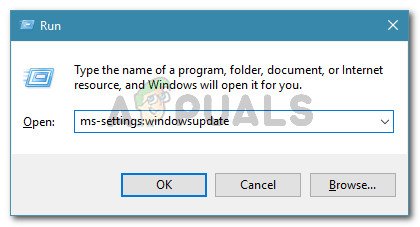
مکالمہ چلائیں: ایم ایس کی ترتیبات: ونڈوز اپ ڈیٹ
- ایک بار جب آپ اندر داخل ہوجائیں ونڈوز اپ ڈیٹ ٹیب ، پر کلک کریں اپ ڈیٹ کے لئے چیک کریں اور ابتدائی اسکین مکمل ہونے تک انتظار کریں۔
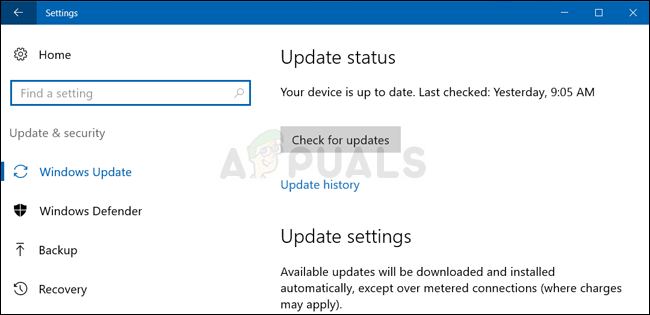
ونڈوز 10 پر اپ ڈیٹس کی جانچ کر رہا ہے
- ایک بار اسکین کے اعداد و شمار کو اپ ڈیٹ کریں کہ آپ کے کمپیوٹر پر کون سے اپ ڈیٹ انسٹال ہونگے ، ان سب کو انسٹال کرنے کے لئے اسکرین پر اشارے پر عمل کریں۔ اگر آپ کو ہر شے کو انسٹال کرنے کا موقع ملنے سے پہلے دوبارہ اسٹارٹ کرنے کا اشارہ کیا جاتا ہے تو ، ایسا کریں لیکن اپ ڈیٹ کی بقیہ تنصیبات کو مکمل کرنے کے لئے اگلی شروعات میں اسی اسکرین پر واپس آنا یقینی بنائیں۔
- ہر زیر التواء تازہ کاری کو انسٹال کرنے کے بعد ، اپنے کمپیوٹر کو دوبارہ اسٹارٹ کریں اور دیکھیں کہ اگلے آغاز پر مسئلہ حل ہوجاتا ہے۔
اگر بائیں CTRL- کی اب بھی کام نہیں کررہی ہے تو ، نیچے اگلے طریقہ پر جائیں۔
طریقہ 3: HID ڈرائیوروں کو دوبارہ انسٹال کرنا
یہ بھی ممکن ہے کہ کی بورڈ ڈرائیور کے مسئلہ کی وجہ سے آپ کو یہ غلطی نظر آرہی ہو۔ متعدد صارفین جو اس پریشانی کا بھی سامنا کر رہے تھے نے بتایا ہے کہ انہوں نے ڈیوائس منیجر کا استعمال کرتے ہوئے HID ڈرائیوروں کو ان انسٹال اور انسٹال کرنے کے بعد یہ طے کرنے میں کامیاب ہوگئے۔
کی بورڈز ڈرائیوروں کو دوبارہ انسٹال کرنے کے لئے ڈیوائس منیجر کا استعمال کرنے کے بارے میں ایک فوری ہدایت نامہ یہ ہے:
- دبائیں ونڈوز کی + R کھلنا a رن ڈائلاگ باکس. اگلا ، ٹائپ کریں 'devmgmt.msc' اور دبائیں داخل کریں ڈیوائس منیجر کی افادیت کو کھولنے کے لئے۔
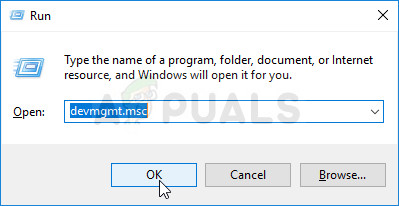
ڈیوائس منیجر چل رہا ہے
- ایک بار جب آپ اندر آجائیں گے آلہ منتظم ، انسٹال کردہ آئٹمز کی فہرست کے نیچے نیچے سکرول کریں اور کی بورڈز سے وابستہ ڈراپ ڈاؤن مینو میں اضافہ کریں۔
- پر دائیں کلک کریں HID کی بورڈ ڈیوائس اور منتخب کریں ڈیوائس ان انسٹال کریں نئے شائع شدہ سیاق و سباق کے مینو سے۔
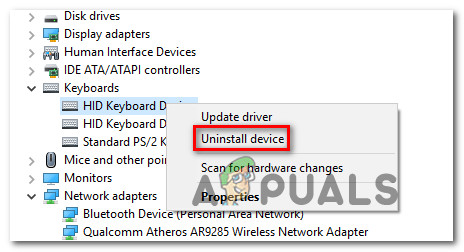
کی بورڈ HID ڈیوائس کو ان انسٹال کرنا
- ایک بار پھر ان انسٹال پر کلک کرکے ڈرائیور کو ان انسٹال کرنے کے اپنے ارادے کی تصدیق کریں ، پھر عمل مکمل ہونے کا انتظار کریں۔
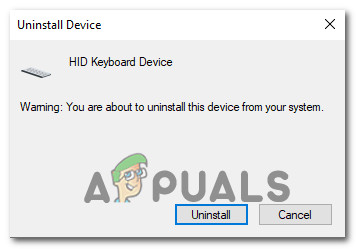
HID کی بورڈ کو انسٹال کرنے کی تصدیق کرنا
- آپ نے اپنے کمپیوٹر پر نصب کردہ تمام HID ڈرائیوروں کے ساتھ مرحلہ 4 اور مرحلہ 4 دہرائیں۔
- اگلے اسٹارٹ اپ تسلسل کے دوران اپنے OS کو HID ڈرائیوروں کو دوبارہ انسٹال کرنے کی اجازت دینے کے لئے اپنے کمپیوٹر کو دوبارہ اسٹارٹ کریں اور دیکھیں کہ آیا معاملہ حل ہوگیا ہے۔